Как почистить задний фон в Фотошопе / Creativo.one
Во время ретуши всегда видно, что задник становится грязным независимо от того, что фотограф использует: висящую ткань, бумагу, винил. Возможно, Вы сможете решить эту проблему, используя пылесос, но я предлагаю другой вариант – Фотошоп. В нём не трудно замазать небольшие пятна и потёртости при помощи инструмента клонирования, но, когда у Вас большое количество грязи на заднем плане, то простое размытие вряд ли спасёт Вас.
На снимке ниже видно, что я уже почистил пол, осталось поработать над задником.
Авторские права: Simon Newlyn.
В некоторых случаях помогает инструмент Кадрирование (Crop Tool) (C). Но в данном уроке мы будем расширять задник, чтобы скрыть лишние элементы, учитывая при этом тени и градиенты.
Инструментом Лассо (Lasso Tool) (L) выделите следующий участок фотографии:
Скопируйте выделение на отдельный слой (Ctrl + J).
Активируйте режим Свободное трансформирование (Ctrl + T) и растяните часть материала влево. Затем растяните его немного вправо.
Добавьте маску к отдельному слою с куском ткани. Залейте её чёрным цветом.
Выберите большую мягкую кисть и белым цветом закрасьте проблемную область, а именно грубые переходы между разными участками ткани. Нужно, чтобы весь материал на заднем плане выглядел цельно.
Теперь выделите верхнюю часть задника. Скопируйте его на отдельный слой, растяните и поработайте с маской.
Ниже показан результат, который у меня получился. Как видите, иногда могут возникнуть некоторые проблемы с сокрытием нежелательных элементов. Часть объекта находится слишком близко к краю, в данном случае это волосы девушки.
Мы исправим этот недостаток простым способом. Создайте новый слой и инструментом Штамп (Clone Stamp Tool) (S) или Восстанавливающая кисть (Healing Brush Tool) (J) замажьте то, что не нужно. В настройках инструментов нужно установить источник на Текущий и ниже (Current & Below). Также при помощи этих инструментов можно избавиться от больших складок.
Увеличьте масштаб и посмотрите, какое большое количество грязи и складок у нас на фоне.
Сведите все слои на один отдельный (Ctrl + Shift + Alt + E). Примените фильтр Размытие по поверхности (Фильтр > Размытие > Размытие по поверхности) (Filter > Blur > Surface Blur). Подберите значение радиуса, достаточное для удаления складок, но не слишком большое, чтобы не повредить края девушки.
Добавьте маску, заполненную чёрным цветом, к размытому слою. Мягкой кистью белого цвета верните размытие на те участки задника, где нужно убрать складки и грязь.
Теперь у нас появилась ещё одна небольшая проблема. Объект переднего плана, девушка, имеет определённую степень зернистости, а задний план у нас слишком гладкий. Выберите верхний слой (именно слой, а не маску) и примените фильтр шума (Фильтр > Шум > Добавить шум) (Filter > Noise > Add Noise).
Отдалите фотографию и посмотрите на неё. Сейчас фон стал намного чище, чем был в начале. Нам осталось поработать над краями, чтобы создать около них равномерный цвет.
Снова сведите все слои (Ctrl + Shift + Alt + E). Примените к полученному слою фильтр Размытие по Гауссу (Фильтр > Размытие > Размытие по Гауссу) (Filter > Blur > Gaussian Blur). Радиус зависит от того, насколько сильно Вы хотите смягчить фон. Я использовал значение 80 пикселей.
Я решил поправить часть фона, близкую к девушке. Для этого снова нужно свести слои и применить фильтр Размытие по Гауссу со значением 20 пикселей. Посмотрите, как я закрасил маску, на следующем скриншоте:
Получилось неплохо. В завершение можно добавить лёгкое виньетирование.
Автор: Daniel Meadows
Как сделать размытие в фотошопе. Видео урок. Распространенные эффекты.
Фотографы прикладывают не мало усилий, чтобы добиться высокой четкости снимка. Однако, размытость снимка, тоже играет важную роль в фотографии. Например, эффект размытого фона, позволяет обратить больше внимания на основной объект, а не на задний план. Движение фотоаппарата при съемке создает иллюзию движения, а меняя фокусировку на другие предметы, получится выделить какие-либо детали снимка отдельно от других.
Размытие фотографии непосредственно при съемке требует большого мастерства и велика вероятность вообще испортить фото.
Поэтому, намного правильнее будет сделать эти эффекты после съемки в Фотошопе. В последней версии Adobe Photoshop CC есть новые интересные инструменты размытия, но в этой статье, я не буду подробно описывать каждый из них. Расскажу о основных приемах, которые применяются при обработки фотографий.
Размытие фона в фотошопе
Чаще всего, эффект размытия применяют именно для фона фотографии. Размытие фона позволяет выделить главный предмет, скрыть не нужные детали и создать больше пространства на фотографии.
В отличие от других видов размытия, правильнее всего будет делать это при съемке, выставив в настройках максимально открытую диафрагму и фокусируясь на основном объекте.
Чтобы размыть фон отдельно от основного объекта в Photoshop, необходимо его выделить. Это можно сделать до или после размытия.
Это можно сделать до или после размытия.
В зависимости от сложности предмета, его формы, контрастности по отношению к фону, нужно подобрать самый подходящий инструмент лассо и выделить основной объект фотографии. Подробно о способах выделения и выборе подходящего инструмента подробно описано в этом уроке.
Когда основной предмет выделен скопируйте его на отдельный слой — Слой/Новый/Скопировать на новый слой… (CTRL+J).
Многие применяют в такой ситуации «Размытие по Гауссу» (Gaussian Blur), но оно дает не тот результат. Если вы хотите получить эффект близкий к реальной фотографии с открытой диафрагмой, то нужно применять — Фильтр/Размытие/Размытие при малой глубине резкости…
К сожалению, практически всегда вокруг предмета появляется не красивое свечение, убрать которое, можно только вручную инструментами «Штамп» или «Восстанавливающая кисть». Как показано на снимке ниже, нужно зарисовать на размытом слое основной предмет.
Инструмент «Размытие» (Blur Tool)
Для частей фотографии или отдельных деталей снимка, лучше использовать инструмент Blur Tool. Работает он как обычная кисть, которая имеет свою силу нажатия. Достаточно наложить мазок этой кисточкой и предмет будет терять четкость.
Blur Tool подойдет для ретуши лица, например, для быстрого размытия неровностей кожи.
Размытие по краям в фотошопе
Данный прием, позволяет размыть края изображения или залить их общим тоном изображения.
Если рамочка имеет жесткие края и большой радиус размытия, она может служить вместо обычной рамки фотографии. Плавное перетекание, как на снимке ниже, позволяет обратить больше внимания в центр и сгладить не нужные детали.
Создайте дубликат слоя, чтобы иметь возможность вернуться в случае ошибки. Выделите инструментом «Прямоугольное лассо» область, как показано на скриншоте ниже. Инвертируйте выделение — Выделение/Инверсия… (CTRL+SHIFT+I).
Нажмите правой кнопкой мыши на области выделения и выберите «Растушевка. ..» В зависимости от размера вашего снимка задайте растушевку в пикселях (около 50-150 пикселей). Это расстояние, на которое будет распространятся размытие от границы выделения.
..» В зависимости от размера вашего снимка задайте растушевку в пикселях (около 50-150 пикселей). Это расстояние, на которое будет распространятся размытие от границы выделения.
Все зависит от стиля фотографии. Иногда, не нужно задавать значения «Растушевки». Ваша рамочка станет более заметна и будет иметь четкие края.
Теперь, перейдите в — Фильтр/Размытие/Размытие по Гауссу… Задайте нужное значение. Большое значение радиуса создает легкое тонирование общим цветом фона.
Бывают фотографии, на которых размытие нужно сделать не прямоугольной формы, а другой. Для этого, выделите любым удобным инструментом область и примените описанный выше фильтр.
Создание иллюзии движения
Правильно подобранный эффект размытия, поможет вам создать иллюзию движения чего-либо на фотографии.
Например, фильтр «Размытие в движении» смазывает снимок, подобно прямому движению камеры при съемке. Такой эффект всегда применяют на фотографиях движущихся машин, поездов, самолетов.
Кажется, что зубр на фотографии бежит вперед, благодаря применению к фону — Фильтр/Размытие/Размытие в движении…
В настройках задается угол и степень смещения. Конечно, перед этим нужно выделить фон, чтобы основной предмет, тоже не смазало.
Фильтр «Круговое размытие» создает эффект вращения камеры при съемке. Применяться может на фотографиях с вращающимися предметами.
Кольцевой метод имитирует вращение предмета, а линейный — его резкое приближение.
Плавное размытие градиентом
Чтобы текст не терялся на фотографии, используют много различных приемов создания контраста по отношению к фону. Пожалуй, один из лучших — это размытие части фотографии, чтобы мелкие контрастные детали не перебивали текст.
Часто такое размытие делают плавным перетеканием из четкого изображения в однородный тон. Надпись на таком размытом фоне воспринимается целостной с фотографией.
Выделите область любым инструментом «лассо» и задайте «Растушевку».
Как показано на снимке ниже текст на таком фоне хорошо читается и воспринимается единым целым с фотографией.
Как скрыть видимость деталей фото
Если нужно скрыть черты лица на фотографии, закрыть номер машины или убрать узнаваемость чего-либо применяют — Фильтр/Оформление/Мозаика…
Такой прием закрывает участки мозаикой с большим зерном, чтобы детали были не узнаваемы.
Если требуется удалить дефект не оставляя заметного следа, применяют инструменты ретуши такие, как «Штамп» или «Восстанавливающая кисть».
ВИДЕО УРОК: Размытие в фотошопе
Благодарность за урок, вы можете выразить в комментариях к этой статье.
(Visited 2 953 times, 2 visits today)
Мастер-класс смотреть онлайн: Выравнивание фона фотографии в Photoshop
Иногда необходимо подредактировать фон фотографии, сделать его более «гладким» и однородным. Сделать это можно легко с помощью программы Photoshop. Пошаговая инструкция представлена ниже.
1) Копируем новый слой (Ctrl+J), работаем с ним.
2) Инструментом «Быстрое выделение» выделяем контур.
3) Нажать кнопку «Уточнить край».
4) Увеличиваем радиус области выделения, переключая кнопки Кисть или Ластик, уточняем границы, проводя по изображению. Далее нажать Оk.
5) В главном меню заходим в «Выделение», далее «Сохранить выделенную область». Во всплывшем окне создаем новый канал, присваиваем имя «Альфа 1».
6) В главном меню заходим в «Выделение», далее «Модификация» — «Расширить» (5-10 мгпикс). Граница выделения еще немного увеличится.
7) В главном меню заходим в «Редактирование», далее — «Выполнить заливку».
8) Использовать «С учетом содержимого» (Content-Aware), далее нажать Оk.
9) Отменить выделение.
10) Надо размыть этот слой. «Фильтр» — «Размытие» — «Размытие по Гауссу».
«Фильтр» — «Размытие» — «Размытие по Гауссу».
11) Двигая флажок, выбираем по своему вкусу степень размытия. Далее нажимаем Оk.
12) Можно дополнительно сгладить фон, усреднить его цвет: копируем Слой 1, далее «Фильтр»— «Размытие» — «Среднее».
13) Выделить эти два слоя, нужно объединить их в группу ( Ctrl+G).
14) На группу кладем маску (меню справа внизу). На маску загружаем наше выделение: «Изображение» — «Внешний канал».
15) Выбираем Канал Альфа 1, ставим галочку в пустом квадрате возле «Инвертировать», далее Оk.
16) Можно снизить прозрачность группы, добиваясь реалистичного фона. Двигаем флажок в меню справа внизу («Непрозрачность»).
17) Свести все слои («Слои», «Выполнить сведение»), сохранить.
Изображение До и После:
Конец! 🙂
Простое размытие фона в Photoshop
Иногда бывает так, что фон ухудшает передний план изображения, и нужен какой-то выход. Даже если объект на переднем плане почти совершенен, задний фон изображения может испортить все впечатление. Это особенно заметно на фото, например, со спортивных мероприятий или демонстраций.
01. Создайте копию исходника
Откройте исходное изображение и продублируйте его на новый слой (шорткод Фотошоп – Ctrl+J).
02. Использование фильтра размытия
В верхнем меню выберите Фильтр (Filter) – Размытие (Blur) – Размытие по Гауссу (Gaussian Blur). Установите радиус размытия такой, чтобы фон сливался с передним краем – в нашем примере 25px.
03. Создайте маску слоя
Нажмите на иконку полумесяца в палитре Слои (Layers), и выберите корректирующий слой «Уровни» (Levels). Не перемещайте ползунки – нам нужна только маска, чтобы управлять видимостью участков фотографии.
04.
 Создаем обтравочную маску
Создаем обтравочную маскуТеперь перетащите только что созданный корректирующий слой под слой с размытием. Зажмите клавишу Alt и наведите курсор между слоями «Размытие» и «Уровни»; когда появится стрелка-указатель, щелкните левой кнопкой мыши. Таким образом мы создадим обтравочную маску.
05. Работаем кистью
Нажмите на белый прямоугольник в слое Уровни. Нажмите Ctrl + Delete, и маска станет черной (если установлены цвета по умолчанию: белый – основной, черный – фоновый). Если все сделали правильно – должно проявиться исходное изображение. Теперь выберите инструмент Кисть (Brush, клавиша быстрого доступа – B): мягкая кисть, размером до 500 пикселей и непрозрачностью до 100%. Установите цвет переднего плана на белый. Закрасьте кистью фон, чтобы проявился слой с размытием.
06. Тонкая настройка маски
По мере приближения к основному участку переднего плана, уменьшайте размер кисти и регулируйте непрозрачность кисти. Также увеличивайте размер изображения с помощью лупы, чтобы более тонко обрабатывать мелкие участки. Если вам нужно исправить отдельные места, переключайте основной цвет клавишей X: основной белый – кисть проявляет слой с размытием, а основной черный – скрывает его. Таким образом, наша задача состоит в том, чтобы проявить слой с размытием на заднем фоне, и скрыть размытие на переднем плане.
В этом уроке мы рассмотрели как можно создать простое размытие фона несложными манипуляциями. Поэкспериментируйте с настройками размытия и попробуйте проявлять различные участки фотографии, чтобы добиться нужного результата.
И в дополнение к статье посмотрите видео-урок:
Иногда бывает так, что фон ухудшает передний план изображения, и нужен какой-то выход.
Как размыть фон в Photoshop CS6?
Фотопоиск сегодня хочет уделить время Photoshop CS6. Эта версия держится на первых позициях по скачиванию уже больше трех лет. Она удобная, выполняет все задачи и желания мастера. Если вы не хотите ходить на курсы по обучению, то можете освоить программу сидя дома в онлайн-режиме. Какие же у нее возможности и за что любят фотографы этот редактор?
Фильтр «Blur» «Размытие» и три типа размытости
Программа предоставляет много функций для обработки фотографий. Самый любимый среди фотографов фильтр «Blur» («Размытие»). Он позволяет сосредоточить внимание зрителя на каком-то одном элементе. Выделяется объект съемки, а весь остальной фон становится размытым. Вся работа заключается в смене фильтров. У них хорошая система контроля, поэтому повторить эффект вне фильтров будет достаточно сложно и долго.
В Photoshop CS6 есть три типа фильтров. Первый из них «Field Blur» («Размытие участка»). Вы можете подумать, что кроме обычной размытости вы ничего больше не получите. Но это ошибочно.
Разработчики сделали фильтр намного интереснее:
• Вы можете создавать несколько точек размытия, и у каждой могут быть свои параметры.
• Вы можете полностью регулировать границы размытости, соединять их и создавать максимально естественный и красивый результат.
• На любой фотографии вы можете включить маску, нажатием «M» и увидеть те элементы, которые сильнее всего размыты. Как вы видите на снимке ниже, мужчина с баллончиком в центре, поэтому их никак не коснулась обработка. Женщина справа немного размыта, а вот область вверху слева размыта с мягким переходом.
Таким образом, складывается впечатление, что вы изначально ставили небольшую глубину резкости. А чтобы работа была еще проще, есть горячие клавиши: нажав «P», можете просмотреть исходник, а «H» — позволяет посмотреть результат без лишних значков.
А чтобы работа была еще проще, есть горячие клавиши: нажав «P», можете просмотреть исходник, а «H» — позволяет посмотреть результат без лишних значков.
Второй тип – «Iris Blur» («Имитация фокуса»). Вы получаете овальную область, которая делает объект резким, а весь остальной фон размытым. Эту форму можно изменять, делать более круглой или овальной, в зависимости от предмета съемки. Также можно изменить на прямоугольник при помощи квадратика в верхней правой части. Дополнительный контроль за четырьмя точками. Они отслеживают градиент размытия, чтобы переход был четким или размытым.
И последний вид фильтров – «Tilt-Shift» («Имитация объектива Tilt-Shift»). Эта размытость повторяет «побочный» эффект оптической оси, когда глубина резкости отдаленных предметов остается небольшой, а все предметы спереди выглядят неестественно. Эту область вы также можете вращать, изменять, передвигать, куда вам нужно, и исправлять границы резкости.
Результат своей работы вы можете снова просмотреть за счет маски. Она сразу показывает все элементы, которые размываются и те, что остаются четкими. Это вы видите на снимке с кораблями. Как вы видите, сами яхты остались резкими, но поднимая взгляд вверх, видно как начинается размываться картинка.
А вот и — «Bokeh» («Боке»)
Есть еще одна вкладка, которая доступна при любом фильтре — «Bokeh» («Боке»). Для фотографов не стоит объяснять, что это и что вы с легкостью можете создать рисунок из кружочков в области размытости. Эффектнее всего это дополнение будет выглядеть на ночных фотографиях, где есть точечные источники света.
Чтобы эффект боке был как можно больше заметен выставляйте высокие параметры диафрагмы на камере. При маленьких кружочках кадр не будет выглядеть настолько эффектно. Сделать боке еще привлекательнее можно за счет цвета, который доступен в настройке «Bokeh Color» («Цветное Боке»).
Каждый из этих фильтров используют по назначению. С помощью Field Blur вы можете создать эффект фотографии с широко открытой диафрагмой. Второй фильтр Iris Blur выделяет главный элемент в кадре. С этой функцией вам не нужно долго искать главный объект съемки, а можно потом с легкостью выделить любую деталь. А Tilt-Shift Blur лучше всего использовать в пейзажных фотографиях. Каждый из этих фильтров может сделать вашу фотографию идеальной.
С помощью Field Blur вы можете создать эффект фотографии с широко открытой диафрагмой. Второй фильтр Iris Blur выделяет главный элемент в кадре. С этой функцией вам не нужно долго искать главный объект съемки, а можно потом с легкостью выделить любую деталь. А Tilt-Shift Blur лучше всего использовать в пейзажных фотографиях. Каждый из этих фильтров может сделать вашу фотографию идеальной.
12 ситуаций когда можно обойтись Lightroom вместо Photoshop
Во многих случаях, когда я беседую о Lightroom с пользователями и они сообщают мне, почему хотят использовать Photoshop, речь идет о вещах, о которых они не понимают, как их может сделать Lightroom, или которые он делает лучше. Итак, я решил включить эту бонусную информацию по 12 самым ходовым случаям, в которых вы могли бы думать, что должны переключиться в Photoshop, но можете сделать работу с успехом в Lightroom. Надеюсь, вы найдете их полезными. Между прочим, они приводятся в произвольном порядке.
Интернет-магазин подарков и сувениров в Астрахани — «Подарочек» предлагает вам огромный выбор уникальных решений для поздравления родных и близких вам людей. Купить подарки в Астрахани вы можете прямо сейчас, не выходя из дома, просто выбрав понравившийся вам товар и сделав заказ прямо на сайте.
#1: СОЗДАНИЕ ЭФФЕКТА РАЗМЫТИЕ ДИАФРАГМЫ
Популярный фильтр Photoshop Iris Blur (Размытие диафрагмы) позволяет выбрать одну часть изображения (в виде круглой или овальной области) так, чтобы она была в фокусе, а остальную постепенно (или быстро) размыть, имитируя потерю фокуса.
#2: ДОБАВЛЕНИЕ ЦВЕТОВЫХ ЭФФЕКТОВ В ВЫБРАННОЙ ОБЛАСТИ
Суть эффекта: всё изображение отображается в черно-белых тонах, за исключением одной области (например, на снимке невесты, где всё черно-белое, кроме ее букета).
#3: СОЗДАНИЕ ЭФФЕКТА «ЗАДНИЙ ПЛАН»
Это эффект, который можно часто увидеть в свадебных альбомах, где бледное изображение появляется на заднем плане, так что вы можете поместить на нем удобочитаемый текст.
#4: ИСПРАВЛЕНИЕ ЯРКО ОСВЕЩЕННОГО СНИМКА
Если у вас есть портрет при равномерном освещении, а вы хотите, чтобы изображение появилось, как будто лицо объекта съемки ярко освещено и затем освещение постепенно переходит в более темное, следуйте нашим советам.
#5: ПОВЫШЕНИЕ РЕЗКОСТИ ЖЕНСКОЙ КОЖИ
В Photoshop следовало бы сдублировать слой Background (Фон), применить фильтр Unsharp Mask (Контурная резкость), и много чего другого. В Lightroom можно сделать то же самое быстрее и легче.
#6: УПРАВЛЕНИЕ ПЛАГИНАМИ PHOTOSHOP
Photoshop имеет архитектуру с плагинами, которая позволяет добавлять сторонние плагины для разных эффектов, но сегодня большинство этих плагинов имеет версию для работы в Lightroom.
#7: СОЗДАНИЕ ЭФФЕКТА МАЛОЙ ГЛУБИНЫ РЕЗКОСТИ ФОНА
В Lightroom вы можете размыть фон, активируя Adjustment Brush (Кисть коррекции) (К), понижая Sharpness (Резкость) в -100 и закрашивая по областям фона, со снятой галочкой в окошке Auto Mask (Автомаскирование).
#8: УМЕНЬШЕНИЕ ШУМА
Вам не нужно переключаться в Photoshop и использовать плагина или фильтр для уменьшения шума по изображению, потому что лучшее шумоподавление встроено прямо в Lightroom.
#9: ИСПОЛЬЗОВАНИЕ ФИЛЬТРА ДЛЯ СОЗДАНИЯ ЭФФЕКТА ОСВЕЩЕНИЯ
У Photoshop есть прекрасный фильтр, который позволяет создавать эффект центра внимания в любом месте изображения, оставляя его ярким и затемняя всё вокруг него. Вы можете создать тот же самый эффект в Lightroom.
#10: ДОБАВЛЕНИЕ ФОТОФИЛЬТРА КОРРЕКТИРУЮЩИЙ СЛОЙ
У Photoshop имеется корректирующий слой, который имитирует обычные резьбовые теплые и холодные фильтры объектива, такие как теплый фильтр 81, добавляющий теплый оранжевый оттенок, или холодный фильтр 80, придающий синеватый, более холодный вид. Есть два способа получить в Lightroom такой эффект.
Есть два способа получить в Lightroom такой эффект.
#11: ИСПОЛЬЗОВАНИЕ КРИВЫХ
Поскольку для исправления цвета в Lightroom мы используем (при необходимости) баланс белого, нам для цветокоррекции действительно не надо переключаться в Photoshop и использовать Curves (Кривые).
#12: УСТАНОВКА БЕЛОЙ И ЧЕРНОЙ ТОЧЕК С ИСПОЛЬЗОВАНИЕМ УРОВНЕЙ
Одной из причин, почему народу нравятся Levels (Уровни) Photoshop, является то, что они могут использоваться для установки в изображении черной точки (в которой появляются самые темные тени, без переключения их к чисто черному) и белой точки (самые яркие необрезанные света). К счастью, вы можете установить свои белую и черную точки прямо в Lightroom.
Как в фотошопе размыть фон
Как размыть фон в Photoshop CS6?
Фотопоиск сегодня хочет уделить время Photoshop CS6. Эта версия держится на первых позициях по скачиванию уже больше трех лет. Она удобная, выполняет все задачи и желания мастера. Если вы не хотите ходить на курсы по обучению, то можете освоить программу сидя дома в онлайн-режиме. Какие же у нее возможности и за что любят фотографы этот редактор?
Фильтр «Blur» «Размытие» и три типа размытости
Программа предоставляет много функций для обработки фотографий. Самый любимый среди фотографов фильтр «Blur» («Размытие»). Он позволяет сосредоточить внимание зрителя на каком-то одном элементе. Выделяется объект съемки, а весь остальной фон становится размытым. Вся работа заключается в смене фильтров. У них хорошая система контроля, поэтому повторить эффект вне фильтров будет достаточно сложно и долго.В Photoshop CS6 есть три типа фильтров. Первый из них «Field Blur» («Размытие участка»). Вы можете подумать, что кроме обычной размытости вы ничего больше не получите. Но это ошибочно.
Разработчики сделали фильтр намного интереснее:• Вы можете создавать несколько точек размытия, и у каждой могут быть свои параметры. • Вы можете полностью регулировать границы размытости, соединять их и создавать максимально естественный и красивый результат.• На любой фотографии вы можете включить маску, нажатием «M» и увидеть те элементы, которые сильнее всего размыты. Как вы видите на снимке ниже, мужчина с баллончиком в центре, поэтому их никак не коснулась обработка. Женщина справа немного размыта, а вот область вверху слева размыта с мягким переходом.
• Вы можете полностью регулировать границы размытости, соединять их и создавать максимально естественный и красивый результат.• На любой фотографии вы можете включить маску, нажатием «M» и увидеть те элементы, которые сильнее всего размыты. Как вы видите на снимке ниже, мужчина с баллончиком в центре, поэтому их никак не коснулась обработка. Женщина справа немного размыта, а вот область вверху слева размыта с мягким переходом.
Таким образом, складывается впечатление, что вы изначально ставили небольшую глубину резкости. А чтобы работа была еще проще, есть горячие клавиши: нажав «P», можете просмотреть исходник, а «H» — позволяет посмотреть результат без лишних значков.Второй тип – «Iris Blur» («Имитация фокуса»). Вы получаете овальную область, которая делает объект резким, а весь остальной фон размытым. Эту форму можно изменять, делать более круглой или овальной, в зависимости от предмета съемки. Также можно изменить на прямоугольник при помощи квадратика в верхней правой части. Дополнительный контроль за четырьмя точками. Они отслеживают градиент размытия, чтобы переход был четким или размытым.
И последний вид фильтров – «Tilt-Shift» («Имитация объектива Tilt-Shift»). Эта размытость повторяет «побочный» эффект оптической оси, когда глубина резкости отдаленных предметов остается небольшой, а все предметы спереди выглядят неестественно. Эту область вы также можете вращать, изменять, передвигать, куда вам нужно, и исправлять границы резкости.
Результат своей работы вы можете снова просмотреть за счет маски. Она сразу показывает все элементы, которые размываются и те, что остаются четкими. Это вы видите на снимке с кораблями. Как вы видите, сами яхты остались резкими, но поднимая взгляд вверх, видно как начинается размываться картинка.
А вот и — «Bokeh» («Боке»)
Есть еще одна вкладка, которая доступна при любом фильтре — «Bokeh» («Боке»). Для фотографов не стоит объяснять, что это и что вы с легкостью можете создать рисунок из кружочков в области размытости. Эффектнее всего это дополнение будет выглядеть на ночных фотографиях, где есть точечные источники света.
Эффектнее всего это дополнение будет выглядеть на ночных фотографиях, где есть точечные источники света.
Чтобы эффект боке был как можно больше заметен выставляйте высокие параметры диафрагмы на камере. При маленьких кружочках кадр не будет выглядеть настолько эффектно. Сделать боке еще привлекательнее можно за счет цвета, который доступен в настройке «Bokeh Color» («Цветное Боке»).Каждый из этих фильтров используют по назначению. С помощью Field Blur вы можете создать эффект фотографии с широко открытой диафрагмой. Второй фильтр Iris Blur выделяет главный элемент в кадре. С этой функцией вам не нужно долго искать главный объект съемки, а можно потом с легкостью выделить любую деталь. А Tilt-Shift Blur лучше всего использовать в пейзажных фотографиях. Каждый из этих фильтров может сделать вашу фотографию идеальной.
Как размыть фон в «Фотошопе» быстро и легко
Усиление размытия фона на изображении позволяет правильно выстроить композицию, сконцентрировав внимание зрителя на выбранном объекте. Существует несколько вариантов того, как размыть фон в «Фотошопе». Рассмотрим один из них, который дает наилучший эффект. Подробная инструкция поможет вам легко освоить процесс.
Выделение объекта
Перед тем, как размыть фон в «Фотошопе», необходимо качественно выделить объект, на котором будет фокусироваться взгляд. Использовать для этого можно любой удобный для вас инструмент:
- «Перо»;
- «Быстрое выделение»;
- «Волшебная палочка».
Выбираем нужный инструмент и создаем контур. При использовании первого варианта, можно выделять объект не слишком аккуратно, так как программа автоматически подкорректирует границы. Места с одинаковыми оттенками, следует отредактировать при помощи маски слоя.
Теперь переходим в меню «Редактирование» и выбираем пункт «Уточнить край». При помощи кисти исправляем мелкие недостатки, например, обрабатываем волосы модели, чтобы отделить их от фона. Для выравнивания краев объекта проходим инструментом по всему контуру. На этом этапе можно добавить небольшую растушевку, примерно 0,3 пикселя, передвигая ползунок в соответствующем пункте открывшегося меню.
Затем переводим выделение на новый слой с маской, все это можно сделать в том же окне. Нажимаем кнопку «ОК». Отключаем видимость фона. Теперь наш объект находится на прозрачной подложке.
Коррекция недостатков контура
Переходим к исправлению мелких неточностей контура. Если предмет и фон окрашены в близкие оттенки, то инструмент выделения может сработать некорректно. Перед тем, как в «Фотошопе» размыть фон за человеком или другим объектом, нужно исправить все недостатки.
Для этого создаем новый слой без заливки и помещаем его под слой с выделенным объектом. Теперь заливаем его контрастным цветом, чтобы выявить все неточности в контуре. Ускорить процесс можно при помощи сочетания клавиш Alt+Del.
В окошке со слоями перемещаемся на маску, и при помощи инструмента «Кисть» (белого цвета) прорисовываем участки, где не хватает каких-либо деталей. Жесткость, нажим и прозрачность «Кисти», при этом должны составлять примерно 80 %. Для удаления лишнего переходим на черный цвет «Кисти». Переключать цвета можно клавишей с буквой «X». Прорабатываем все участки по контуру, после чего удаляем слой с заливкой.
Работа с фоном изображения
Продолжаем обработку фотографии. Теперь узнаем, как же красиво размыть фон в «Фотошопе». Включаем слой с фоном и переходим на слой-маску. Должно загрузиться выделение объекта. Затем в пункте меню «Выделение», выбираем операцию «Модификация», а затем кликаем «Расширить». Расширяем область на 15-20 пикселей, чтобы избежать появления некрасивых ореолов на границе размытия.
Перед тем, как размыть фон в «Фотошопе», проверяем, не стала ли граница слишком заметной. Если после обработки вокруг объекта все же остались некрасивые ореолы, их можно легко убрать при помощи инструмента «Палец». Выбираем его на панели, и на слое с размытием перемещаем фон под объект.
Если после обработки вокруг объекта все же остались некрасивые ореолы, их можно легко убрать при помощи инструмента «Палец». Выбираем его на панели, и на слое с размытием перемещаем фон под объект.
Размытие фона в «Фотошопе»: как закончить работу?
Переходим на слой с фоном, в меню выбираем пункт «Редактирование» — «Выполнить заливку». В открывшемся окошке нажимаем на «Использовать с учетом содержимого». Нажимаем «ОК» и снимаем выделение. Если отключить слой с объектом, то будет видно, что пространство за ним залилось участками фона.
Возвращаемся на слой с фоном и в меню «Фильтр» выбираем пункт «Размытие». Нам нужен вариант размытия с наклоном и смещением. Этот фильтр позволяет очень тонко настроить глубину резкости и очень полезен для тех, кто еще не знает, как сделать фон размытым в «Фотошопе». На экране появится центральная точка – область, которая окажется в фокусе.
Передвигаем ее в нужное положение и меняем границу перехода от резкого изображения к размытому. Если на фоне появились искажения, от них можно легко избавиться при помощи маски слоя. Добавляем ее к фону, и инструментом «Кисть» обрабатываем детали фотографии. Жесткость при этом полностью убираем, а непрозрачность устанавливаем на 50 % или 80 %. Черным цветом редактируем нужные области.
На финальном этапе доводим изображение до совершенства: делаем его темнее при помощи инструмента «Кривые», а затем осветляем части фотографии с объектом, чтобы выделить его. Объединяем слои и усиливаем резкость, используя инструмент «Усиление резкости» — «Контурная резкость», которые находятся в меню «Фильтр».
Теперь вы знаете один из способов, как в «Фотошопе» сделать фон размытым.
Как сделать задний фон размытым в фотошопе
Доброго времени суток дорогие читатели. Размытый задний фон — довольно популярная тенденция, особенно при съемке портретов.
На языке фотографов данный эффект называется Боке. Достигается данный эффект благодаря определенной настройки экспозиции и качество данного эффекта напрямую зависит от объектива.
Повторить этот эффект без труда можно в графическом редакторе. Конечно, такого результата, как при профессиональной съемке мы не добьемся, но красивый эффект обеспечен.
Как размыть задний фон в фотошопе
Решение данной задачи я буду показывать в Photoshop’е версии 2, так как она бесплатная. Процедура будет одинаковой независимо от версии программы.
- Открываем нужное фото в фотошопе. Да бы не затрагивать чьи либо права на фото роль человека будет играть белый прямоугольник.
- Нужно создать дубликат слоя. Для этого кликните правой кнопкой мыши по слою и нажмите «Скопировать слой» («Дубликат слоя»).
- Теперь нам нужно отделить фон на отдельный слой. Для этого перейдите на верхний слой и откройте «Фильтр — Извлечь» или нажмите на клавиатуре Alt + Ctrl + X
- С помощью маркера обведите ту часть снимка, которую размывать не будем. Для изменения размера и чувствительности маркера воспользуйтесь правой панелью инструментов.
- Можно корректировать выделение с помощью ластика.Контур должен быть замкнут. После необходимо залить оставшеюся область снимка и нажать «Ок»
- В итоге мы имеем два слоя. На одном передний план, на втором задний. Нам осталось размыть задний план.
- Открываем «Фильтр — Размытие — Размытие по Гауссу (Gaussian Blur)» и с помощью ползунка задаем интенсивность размытия.
- Для сохранения результата нажмите «Ок»
- Сохраните изображение на компьютере (Shift + Ctrl + S)
Вот и все. Вот такой получился результат:
Теперь вы знаете как просто размыть задний план в фотошопе. Буду рад комментариям к данной статье.
Рекомендованный контент:
Возникли проблемы? Задать вопрос
Вы можете задать любой вопрос, касающийся компьютерной тематики, мобильных устройств, создания сайтов и тому подобное. Мы постараемся ответить максимально оперативно и информативно.
Обработка фоновых изображений в Photoshop
Вам нужно не только снимать отличные фотографии во время съемки зеленого экрана, вам также необходимо найти фон, который подходит для того, что вы представляете. Что следует учитывать при выборе? Как вы его обрабатываете, чтобы он работал хорошо? В этом видео Ричард Харрингтон демонстрирует, как обрабатывать фоновые пластины в Adobe Photoshop.
Что следует учитывать при выборе? Как вы его обрабатываете, чтобы он работал хорошо? В этом видео Ричард Харрингтон демонстрирует, как обрабатывать фоновые пластины в Adobe Photoshop.
Выпущено
20.12.2019 Научившись снимать на зеленом экране, снимаются многие временные и бюджетные ограничения.Вместо разведки и съемок на месте — непомерно высоких затрат для большинства постановок — вы можете воссоздать в цифровом виде фон вашей сцены. Этот курс проведет вас через этапы съемки фотографий и видео на зеленом экране. Авторы Рич Харрингтон и Абба Шапиро проведут вас через процесс подготовки набора живых выступлений, от установки фона до освещения объекта стробоскопами; позиционирование и позирование вашего объекта; и завершение сцены с помощью методов пост-обработки в Adobe After Effects, Photoshop и Premiere Pro.Узнайте, как объединить кадры на новую цифровую фоновую пластину, сопоставить цвет и экспозицию, настроить фокус и выполнить кеинг для движения.Этот курс был создан RHED Pixel. Мы рады предложить этот тренинг в нашей библиотеке.
Темы включают:- Зачем нужен зеленый экран?
- Использование разных фонов
- Подсветка зеленого экрана
- Освещение объекта
- Расположение объекта
- Техника позирования
- Съемка видео с помощью зеркальной или беззеркальной камеры
- Выбор фона
- Обработка пластин и фоновых изображений
- Создание фотокомпозитов
- Создание композитных видео
Уровень навыка
Начинающий2ч 49м
Продолжительность
28 086
Просмотры
Показать больше Показывай меньше
Продолжить оценку
Вы начали эту оценку ранее, но не завершили ее. Вы можете продолжить с того места, на котором остановились, или начать заново.
Вы можете продолжить с того места, на котором остановились, или начать заново.
Базовая коррекция изображения Photoshop для Astrophotos
Изображение 1 — Галактика M31. Щелкните курсором мыши по изображению, чтобы сравнить изображение до и после базовой коррекции изображения в Photoshop. Щелкните еще раз, чтобы вернуться к исходному изображению.Вот несколько основных шагов, которые вы можете использовать для настройки своих астрономических изображений дальнего космоса.
Исходное изображение, с которым мы работали здесь, представляло собой стопку из 8 кадров по 8 минут экспозиции, снятых при ISO 800 на немодифицированный Canon 700D (Ti) через Astro-Tech AT65Q 65mm f / 6.5 рефрактор.
Нейтрализовать фон неба
Изображение 2 — Здесь нейтрализован фон неба и удалено световое загрязнение с помощью регулировки уровней черной точки. Щелкните курсором мыши по изображению, чтобы сравнить изображение до и после исправления в Photoshop. Щелкните еще раз, чтобы вернуться к исходному изображению.Здесь мы установим «черную точку», то есть значения самых темных пикселей в изображении, чтобы нейтрализовать фон неба и удалить световое загрязнение, которое было записано на этом изображении.«Нейтрализовать» означает сделать все цвета на фоне неба одинаковыми, то есть темно-серого цвета.
Фон неба имеет уродливый красно-коричневый цвет из-за светового загрязнения. Мы можем вычесть этот цвет, чтобы удалить световое загрязнение, оставив нейтральный серый фон неба, показывая правильный цвет звезд и объектов дальнего космоса.
Цвет фона неба можно обсудить. Субъективно большинство людей скажет, что он должен быть черным. Но это не совсем так.Фактически, если бы вы могли записать цвет фона неба с идеальной точностью, вы бы увидели, что он имеет слабую цветовую составляющую из-за естественного свечения воздуха (зеленый или красный в зависимости от цвета свечения воздуха в конкретное время, когда ваше изображение было снято).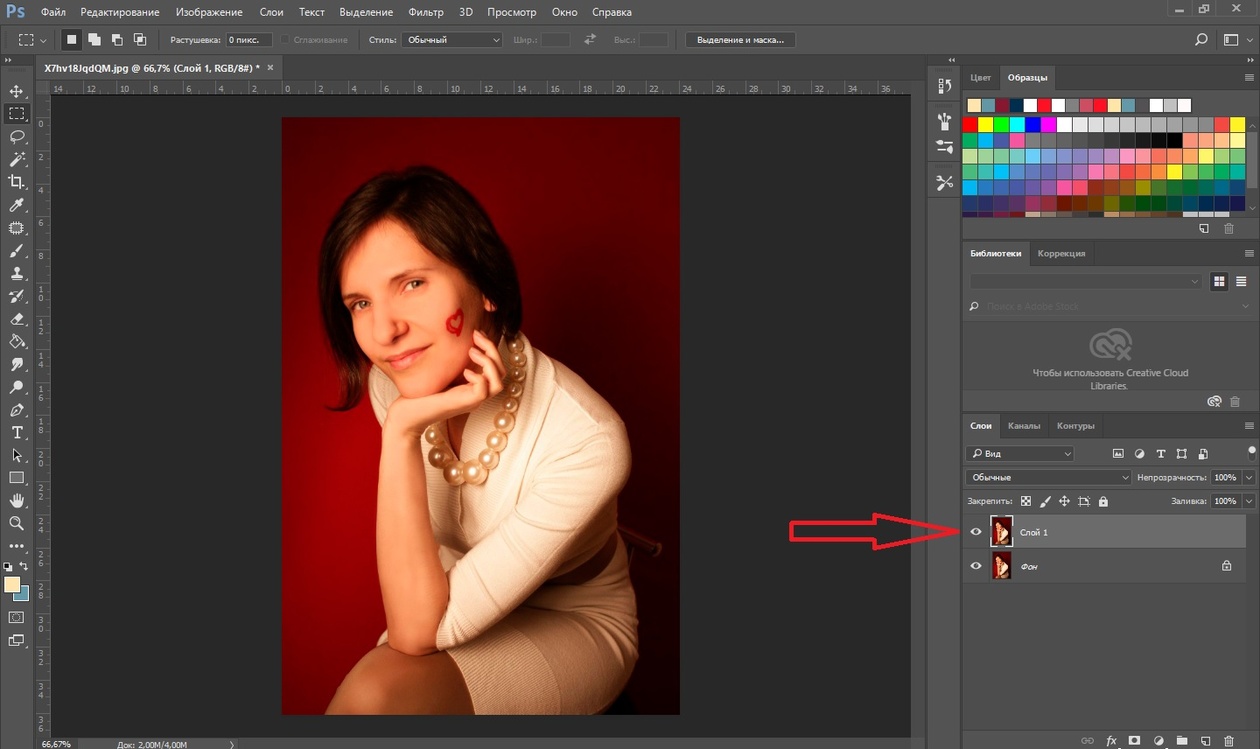 плюс компоненты межпланетной пыли (зодиакальный свет и Gegenschein), а также межзвездная пыль (красный), слабые звезды на заднем плане в областях Млечного пути (синий), любая слабая туманность и любой цвет от искусственного светового загрязнения (желтый, красный , или зеленый).Обычно цвет фона неба на наших исходных цифровых изображениях оказывается красным или коричневым, и это действительно так. Однако это искажает истинные цвета объектов на изображении. Цвет неба на переднем плане из-за светового загрязнения и свечения воздуха добавляется к цвету звезд и объектов глубокого неба, поэтому его необходимо вычесть. Это также не очень приятно или красиво.
плюс компоненты межпланетной пыли (зодиакальный свет и Gegenschein), а также межзвездная пыль (красный), слабые звезды на заднем плане в областях Млечного пути (синий), любая слабая туманность и любой цвет от искусственного светового загрязнения (желтый, красный , или зеленый).Обычно цвет фона неба на наших исходных цифровых изображениях оказывается красным или коричневым, и это действительно так. Однако это искажает истинные цвета объектов на изображении. Цвет неба на переднем плане из-за светового загрязнения и свечения воздуха добавляется к цвету звезд и объектов глубокого неба, поэтому его необходимо вычесть. Это также не очень приятно или красиво.
Итак, какого цвета он должен быть? Большинству людей нравится «нейтрализовать» фон неба до темно-серого цвета примерно 35-35-35, удаляя красный оттенок и делая изображение таким, как если бы оно было снято из космоса без планетарной атмосферы или какого-либо светового загрязнения.В пользу такого подхода можно привести хороший аргумент.
Обратите внимание, что эти целевые точки RGB для цвета фона неба никогда не будут читать точно 30-30-30 все время, когда вы перемещаете курсор по фону неба изображения, и их следует рассматривать только как общее руководство. Доверьте своим глазам окончательный приговор.
В Photoshop перейдите в Image> Adjustments> Levels .
Дважды щелкните пипетку с черной точкой.
Установите значения R, G и B на 35, 35, 35.
Ок, диалог выбора цвета.
Задайте для точки образца пипетки область 51×51 пиксель.
Щелкните пипеткой с черной точкой на пустой области фона неба рядом с одним из углов изображения.
Обратите внимание, что фон неба не должен быть чисто черным в диапазоне 0-0-0.Небо ночью, даже в самых темных местах на Земле, не черное. Если вы установите черный фон неба на изображении, вы рискуете потерять мельчайшие детали изображения (это называется обрезкой). Также крайне сложно воспроизвести очень темные детали на мониторе или на отпечатке. Так что держите фон неба выше нуля.
Если вы установите черный фон неба на изображении, вы рискуете потерять мельчайшие детали изображения (это называется обрезкой). Также крайне сложно воспроизвести очень темные детали на мониторе или на отпечатке. Так что держите фон неба выше нуля.
Если ваши исходные изображения записывают фон неба как черный, вам нужно использовать более длинные выдержки!
Уменьшить виньетирование
Изображение 3 — Здесь виньетирование было уменьшено с помощью слоя мягкого света с радиальным градиентом.Щелкните курсором мыши по изображению, чтобы сравнить изображение до и после исправления. Щелкните еще раз, чтобы вернуться к исходному изображению.- Создайте новый пустой слой.
- Установите инструмент «Градиент» на «Радиальный градиент».
- Установите цвет переднего плана на 128,128,128.
- Установите цвет фона 138,138,138.
- Щелкните левой кнопкой мыши инструмент «Градиент» в центре и перетащите его в угол изображения.
- Измените режим наложения слоя на «Мягкий свет».
- Сгладьте изображение.
В зависимости от степени виньетирования изображения вам придется поэкспериментировать, чтобы найти наилучшие настройки яркости цвета переднего плана и фона.
Увеличение яркости и контрастности
Изображение 4 — Здесь яркость и контраст были отрегулированы с помощью уровней в Photoshop.Щелкните курсором мыши по изображению, чтобы сравнить изображение до и после исправления. Щелкните еще раз, чтобы вернуться к исходному изображению.- Открыть диалоговое окно «Уровни»
- Перетащите черную точку вправо туда, где слева начинается «гора» гистограммы.
- Перетащите ползунок средних тонов влево.
- Окей диалоговое окно Уровни, чтобы закрыть его.

- Повторите, если хотите.
Откройте диалоговое окно «Уровни», вернитесь в раскрывающееся меню «Каналы» в верхней части диалогового окна и выберите «RGB». Теперь это позволит вам одновременно настраивать все три канала. Теперь возьмите ползунок уровней черной точки (крайний левый под гистограммой) и перетащите его вправо, чтобы установить точку черного на изображении. Это увеличивает контраст.
Обратите внимание, что при перемещении ползунка черной точки вправо вы начнете обрезать слабые детали теней, поэтому не заходите слишком далеко.Лучше делать это небольшими этапами.
Теперь перетащите ползунок средних тонов влево. Это сделает изображение ярче.
Окей, диалог, чтобы закрыть его.
Теперь откройте его снова. Вы увидите, что гистограмма изменилась.
Повторите процесс перемещения ползунка черной точки вправо и ползунка полутона влево с небольшими приращениями.
Окей, диалог, чтобы закрыть его.
При необходимости повторите, пока изображение не приобретет желаемую яркость и контраст.
Увеличить насыщенность цвета
Изображение 5 — Здесь была увеличена насыщенность цвета. Щелкните курсором мыши по изображению, чтобы сравнить изображение до и после исправления. Щелкните еще раз, чтобы вернуться к исходному изображению.- Изображение> Коррекция> Цветовой тон и насыщенность
- Увеличить насыщенность с +25 до +50
- Окей, диалог, чтобы закрыть его и применить изменения.
Теперь поработаем над насыщенностью цвета.Теперь у изображения должен быть установлен уровень черного и яркость отрегулирована на предыдущих шагах, но обычно насыщенность цвета на этом этапе может быть немного низкой. Перейдите в «Оттенок и насыщенность» и сдвиньте ползунок «Насыщенность» вправо, чтобы увеличить насыщенность цвета. Попробуйте для начала 25. Не сходите с ума здесь, если вы увеличите насыщенность ионосферы, вы не сможете воспроизвести ее где-либо, кроме как на экране вашего компьютера. Слишком сильное увеличение насыщенности также приведет к преувеличению цветового шума на изображении, поэтому лучше быть здесь немного тонким, чем заходить слишком далеко.
Попробуйте для начала 25. Не сходите с ума здесь, если вы увеличите насыщенность ионосферы, вы не сможете воспроизвести ее где-либо, кроме как на экране вашего компьютера. Слишком сильное увеличение насыщенности также приведет к преувеличению цветового шума на изображении, поэтому лучше быть здесь немного тонким, чем заходить слишком далеко.
Окончательное изображение
Изображение 6 — Галактика M31. Щелкните курсором мыши по изображению, чтобы сравнить изображение до и после базовой коррекции изображения в Photoshop.Выше мы видим окончательное скорректированное изображение M31, галактики Андромеды.
Мы начали со стопкой из 8 экспозиций по 8 минут. Мы вычли световое загрязнение с помощью регулировки уровней черной точки, чтобы нейтрализовать фон неба. Затем мы уменьшили виньетирование с помощью мягкого светлого слоя заливки с радиальным градиентом.Затем мы отрегулировали яркость и контраст с регулировкой уровней. Наконец, мы увеличили насыщенность цвета изображения.
Если вы хотите узнать больше об обработке изображений, ознакомьтесь с моей новой книгой A Beginner’s Guide to Astronomical Image Processing .
Практические инструкции по астрофотографии
Джерри ЛодригуссЕсли вам понравилась информация, которую вы здесь прочитали, у меня есть несколько книг, которые могут вас заинтересовать.
Если вы думаете, что на этих веб-страницах много информации, просто подождите, пока вы не увидите, сколько еще информации в этих книгах!
Руководство для начинающих по астрофотографии DSLRЭта книга в формате HTML для начинающих астрофотографов объясняет, как делать красивые снимки с помощью цифровой зеркальной камеры (DSLR), используя простые пошаговые методы, которым может научиться каждый.
Вы увидите, как легко делать отличные снимки с очень скромным оборудованием и базовыми методами, доступными каждому.
Из этой книги вы узнаете, как делать потрясающие снимки ночного неба с помощью цифровой зеркальной камеры.
Начните заниматься астрофотографией DSLR уже сегодня!
Руководство по обработке астрономических изображений для начинающих
Эта книга, написанная на HTML5, доступна для скачивания в цифровом виде. Он предназначен для начинающих астрофотографов и подробно объясняет, как складывать изображения в DeepSkyStacker, а затем обрабатывать их в Photoshop.
Вы узнаете, как улучшить яркость, контраст и цвет изображений глубокого космоса для получения прекрасных результатов.
Книга также включает 25 видеоуроков по каждому этапу обработки изображений.
Начните обрабатывать астрономические изображения уже сегодня!
Расширенное руководство по астрофотографии DSLR
Эта книга в формате HTML для более продвинутых разработчиков изображений.В нем более подробно объясняется, как работают цифровые камеры, и даются пошаговые инструкции для более продвинутых методов обработки изображений.
Он также расскажет вам, как обрабатывать изображения в Photoshop, с пошаговыми инструкциями, которые приведут к прекрасным результатам.
CD-ROM также включает более 100 минут видеоуроков по обработке изображений.
Поднимите свою астрофотографию на новый уровень!
A Guide to DSLR Planetary Imaging
Эта книга в формате HTML покажет вам, как делать снимки планет с помощью цифровой зеркальной камеры с функцией Live-View.В нем объясняются основы получения изображений планет с высоким разрешением и даются пошаговые инструкции по съемке захватывающих снимков Солнца и Луны, а также захватывающих планет, таких как Юпитер, Сатурн и Марс.
Он также расскажет вам, как обрабатывать изображения в таких программах, как RegiStax и AutoStakkert !, с пошаговыми инструкциями, которые приведут к прекрасным результатам.
CD-ROM также включает более 100 минут видеоуроков по обработке изображений.
Начните снимать планеты с помощью цифровой зеркальной камеры уже сегодня!
Руководство астрофотографа по глубокому небу
Эта книга в формате HTML поможет вам ответить на вопрос «что мне снимать сегодня вечером?»
Он предоставит вам подробную информацию и примеры множества красивых объектов в глубоком небе, которые вы можете сфотографировать с помощью собственного оборудования.
Главный список объектов включает 500 лучших и самых фотогеничных галактик, туманностей, остатков сверхновых, звезд, звездных скоплений и созвездий. Этот список можно отсортировать по имени объекта, типу объекта, номеру в каталоге, созвездию, прямому восхождению и фокусному расстоянию.
Изображения более 275 избранных объектов, видимых из северного полушария, отображаются на отдельных страницах с фотографической информацией и подробностями об этих объектах.
Карты созвездий всего неба кликабельны со ссылками на отдельные изображения созвездий.На них, в свою очередь, нанесены объекты, которые ссылаются на страницы объектов.
Калькулятор местного звездного времени подскажет, когда объекты находятся на меридиане, где они находятся наверху в небе и лучше всего подходят для фотографирования.
Откройте для себя множество фантастических целей в глубоком небе!
Photoshop для киноастрофотографов
Эта книга в формате HTML представляет собой руководство по базовой цифровой коррекции и передовым методам улучшения пленочных астрофотографий в программе обработки изображений Adobe Photoshop.
Независимо от того, являетесь ли вы начинающим астрофотографом-любителем или опытным ветераном, вы освоите новые захватывающие техники.
Используйте Photoshop для создания визуально ошеломляющих изображений!
Эти книги помогут вам избежать недобросовестных действий, которые приводят к ухудшению качества изображения. Я делал практически все ошибки, которые вы могли сделать, когда только начинал и не знал, что делаю. Вам не нужно повторять те же ошибки.Вы тоже можете узнать секреты астрофотографии глубокого космоса!
Не тратьте зря свои долгие и упорные усилия на астрофотографию — узнайте, как тысячи других людей, таких же, как вы, добились отличных результатов, используя эти книги.
Вы тоже можете это сделать! Чего же ты ждешь?
Как удалить фон в Photoshop (Пошаговое руководство)
Photoshop имеет набор инструментов для удаления фона. Некоторые инструменты требуют, чтобы вы выполняли всю работу, в то время как другие делают это почти полностью автоматически.
В этой статье я покажу вам, как удалить фон в Photoshop, и воспользуюсь тремя разными инструментами.
Как удалить фон в Photoshop
Все зависит от фотографии, с которой вы работаете. Только попрактиковавшись, вы поймете, какой инструмент лучше всего подходит для работы, потому что нет одинаковых фотографий.
Кроме того, у каждого свои предпочтения, и нет правильного или неправильного, когда результат хороший. Вот несколько примеров того, как удалить фон в Photoshop.
1. Используйте Pen Tool
Инструмент «Перо» лучше всего работает с простыми объектами. Идеально подходит для выделения объекта с жесткими, прямыми или изогнутыми линиями.
Шаг 1. Выберите Pen Tool
Выберите Pen Tool на панели инструментов слева. Вы также можете использовать ярлык «P». Убедитесь, что вы установили его на «Путь» в верхнем меню.
Шаг 2. Нарисуйте путь
Щелкните в любом месте на краях объекта, чтобы создать первую опорную точку.Сделайте вторую точку привязки. Если это прямая линия, просто нажмите. Если вам нужна изогнутая линия, щелкните и перетащите, чтобы образовать дугу.
Таким образом, вы можете плавно обводить скругленные края и кривые.
Всегда проверяйте, удерживая нажатой клавишу Option (Alt для Windows) последнюю точку привязки после изогнутой линии. Если вы этого не сделаете, следующая строка будет автоматически изменяться в зависимости от предыдущей строки.
Щелчок с нажатой клавишей Option сбросит точку привязки, чтобы вы могли снова построить прямую линию.
Требуется некоторая практика, чтобы освоиться, но через некоторое время вы будете действовать намного быстрее. Продолжайте процесс, пока не обойдете тему.
Когда вы достигнете первой точки привязки, щелкните по ней. Путь закроется автоматически.
Шаг 3. Преобразование пути
В окне «Пути» нажмите значок «Загрузить путь как выделенный».
Шаг 4: Удаление фона в Photoshop
Теперь есть несколько вариантов.Если вы хотите удалить фон, перейдите в Select> Inverse и нажмите клавишу Delete. Вы также можете использовать сочетание клавиш Cmd + Shift + I (Ctrl + Shift + I для Windows).
Если вы хотите скопировать объект на новый слой, просто нажмите Cmd + J (Ctrl + J для Windows).
Вот и все, вы изолировали объект и удалили фон в Photoshop.
2. Используйте инструмент быстрого выбора
Инструмент «Быстрое выделение» сделает много работы за вас и лучше всего работает, когда есть хороший контраст между объектом и фоном.
Шаг 1: Быстрый выбор
Выберите инструмент «Быстрый выбор» на панели инструментов слева. Вы также можете использовать ярлык «W».
Убедитесь, что в верхнем меню установлено значение «Добавить в выбор». Таким образом, вы можете выбрать разные части объекта, но они будут объединены в один выбор.
Шаг 2. Сделайте выбор
Начните выбирать фон или объект. Photoshop автоматически выберет аналогичные значения тона.
Шаг 3: Уточнить края
Нажмите кнопку «Уточнить края», и появится новое окно. Photoshop также показывает вырез.
В окне «Уточнить края» можно установить фон. В зависимости от цвета вашего объекта вы можете использовать белый, черный или прозрачный фон, чтобы выявить недостатки.
В верхнем меню установите размер кисти.
Закрасьте края выделения, и Photoshop скорректирует выделение.Это полезно при выборе волос, листьев или меха.
Photoshop будет использовать контраст между передним планом и фоном для точной настройки выделения.
Шаг 4: Удаление фона
Повторите шаг 4 предыдущего примера, чтобы удалить фон.
3. Используйте инструмент «Ластик для фона»
Далее у нас есть инструмент «Ластик фона». Лучше всего работает с чистым фоном.
Шаг 1. Инструмент «Ластик для фона»
Выберите инструмент «Ластик для фона» на панели инструментов слева.Обычно он скрывается за инструментом «Ластик». Просто нажмите и удерживайте инструмент «Ластик», чтобы открыть его.
Шаг 2: Настройки ластика
Дублируйте фоновый слой. Сделайте нижний слой невидимым, щелкнув значок «Глаз».
На панели параметров инструмента вверху выберите круглую жесткую кисть. Размер будет зависеть от того, что вы хотите выбрать.
Установите непрерывную выборку и пределы для поиска краев. Для начала допуск должен составлять около 25%.
Низкий допуск ограничивает диапазон тонов, которые Photoshop выбирает автоматически. Высокая толерантность ведет к обратному.
Шаг 3. Сотрите фон
Начните стирать фон. Он автоматически обнаруживает края объектов, не являющихся фоном. Для более сложных участков лучше установить кисть меньшего размера.
Шаг 4: Настройте свой выбор
Инструмент «Ластик фона» прекрасен, но не идеален. Иногда объект и фон имеют одинаковые цвета и значения тона.Вам нужно будет выбрать эти области вручную.
Лучше всего выбрать нижний слой и нажать кнопку «Добавить маску» на панели «Слои».
Залейте маску слоя черным. Для этого просто выберите инструмент «Заливка», установите для него черный цвет и щелкните в любом месте фотографии, пока выделена миниатюра маски.
Теперь используйте малярную кисть и установите ее либо на черный, либо на белый цвет. Черный цвет сотрет области, белый покажет области.
Опять же, убедитесь, что эскиз маски выбран, и начните рисовать на своей фотографии.Таким образом, вы можете вручную настроить те области, которые требуют дополнительной работы.
Общие справочные вопросы
Как сделать прозрачный фон в Photoshop?
Простой способ сделать фон прозрачным — использовать инструмент «Ластик фона». Выберите инструмент на панели инструментов и начните стирать. Photoshop мгновенно покажет прозрачный фон.
Как сделать фон прозрачным в Photoshop CC?
Для создания прозрачного фона необходимо разблокировать фоновый слой.Дважды щелкните по нему и нажмите «ОК». Теперь начните стирать детали, и вы увидите прозрачный фон.
Как удалить фон с изображения?
Вот два варианта. Выберите фон и просто нажмите кнопку «Удалить». Фон исчезнет.
Вы также можете добавить маску слоя вместо удаления фона. Таким образом, вы всегда сможете снова раскрыть фон.
Где в Photoshop инструмент «Ластик для фона»?
Инструмент «Ластик для фона» находится под инструментом «Ластик».Просто нажмите и удерживайте инструмент «Ластик», он откроет все остальные инструменты «Ластик».
Заключение
Есть много способов удалить фон в Photoshop. Все зависит от того, с какой фотографией вы работаете и насколько идеальным должен быть выбор.
В любом случае, все инструменты, которые предлагает Photoshop, требуют практики. Для начала используйте простые фотографии. Фотографии с чистым фоном и большим контрастом между передним и задним планом.
Скоро вы сможете стирать фон со всех видов фотографий.
Как использовать цвета переднего плана и фона в Photoshop
Цвет переднего плана / фона
Цвет — важный аспект дизайна, потому что он создает контраст, оживляет изображение и украшает ваш дизайн. Установка цвета переднего плана / фона в Photoshop позволяет дизайнерам полностью контролировать цветовую схему, составляющую изображение. Это также значительно упрощает работу с цветом.
Использование инструмента передний план / фон
Основная идея этого инструмента проста.Передний план определяет, какого цвета будет ваша кисть или карандаш, в то время как цвет фона удаляет любой добавленный цвет и заменяет его цветом фона, который по умолчанию является белым. Однако если вы стираете на прозрачном слое, все, что вы стираете, вместо этого станет прозрачным. Если вы решите увеличить размер холста, новое добавленное пространство также будет заполнено цветом фона. Цвет фона также включается в создаваемые вами градиенты.
Почему этот инструмент важен
Вам нужно сразу узнать, с какими цветами вы работаете, иначе вы будете часто нажимать «Отменить» и рычать на свой компьютер.Мало что расстраивает больше, чем стирание части изображения и обнаружение, что вы установили цвет фона на ярко-розовый. Поскольку этот инструмент также управляет цветами градиента, он открывает двери для некоторых впечатляющих визуальных эффектов. Например, вместо того, чтобы вручную рисовать закат, вы можете просто установить цвет переднего плана на светло-оранжевый, а цвет фона на темно-фиолетовый и создать градиент для достижения потрясающего эффекта. Возможно, он не идеален, но сэкономит ваше время.
Разница между цветами переднего и заднего планов
Знание разницы между этими двумя элементами важно для понимания того, как работают программы редактирования.Вот несколько советов о том, как выбрать цвета фона и переднего плана для вашего следующего проекта.
В большинстве случаев цвет фона будет занимать больший процент холста. Вам следует подумать о выборе более тусклого и менее резкого цвета, чтобы придать вашему дизайну приятный и приемлемый вид. При редактировании изображений учитывайте естественную цветовую текстуру изображения или цвет, на который вы его изменили, чтобы цвет фона не поглотил его.
При выборе цветов переднего плана выберите цвета, которыми вы хотите привлечь внимание зрителя.В конце концов, ваш передний план — это то, на чем люди будут сосредотачиваться. Как правило, в этом случае вам нужно использовать более смелые цвета.
Цвета переднего плана и фона позволяют дизайнерам и другим специалистам творчески преобразовывать свои изображения и дизайн. Инструмент позволяет вам создать другую композицию, чтобы отделить фон от изображения на переднем плане. Этот инструмент также упрощает работу с другими инструментами, такими как «Кисть», «Пипетка», «Цветовая палитра» и «Образцы», для создания потрясающе красивого дизайна.
Если вы хотите узнать больше о бесконечном множестве возможностей использования Photoshop, вы можете начать работу с нашей библиотекой видеоуроков. Вы можете наблюдать за мастерами и учиться на собственном примере.
Как быстро удалить фон в Photoshop
Photoshop предлагает множество различных техник для удаления нежелательного фона с изображения. Для простых фонов использование стандартного инструмента Magic Wand для выделения и удаления фона вполне может быть более чем адекватным.
Для более сложных фонов вы можете использовать инструмент Ластик фона . Этот инструмент выбирает цвет в центре кисти, а затем удаляет пиксели того же цвета, что и вы «рисуете». Это похоже на рисование кислотой. Позвольте мне показать вам, как это работает.
1. Откройте изображение
–
Начните с захвата изображения, с которого вы хотите удалить фон. Я буду использовать это изображение, поскольку на нем есть области, которые варьируются от простых до более сложных.
2. Выберите «Ластик для фона»
–
Выберите инструмент «Ластик для фона» на панели инструментов Photoshop. Он может быть скрыт под инструментом «Ластик». Если это так, просто нажмите и удерживайте инструмент «Ластик», чтобы открыть его.
На панели параметров инструмента в верхней части экрана выберите круглую жесткую кисть. Наиболее подходящий размер кисти зависит от изображения, над которым вы работаете. Используйте квадратную скобку ( [ или ] ) для быстрого изменения размера кисти.
Затем на панели параметров инструмента установите выборку от до Непрерывная , Пределы от до Найдите края и Допуск где-то между 20-25% — хорошее место для начала.
Примечание: Низкий допуск ограничивает ластик областями, очень похожими на выбранный вами цвет. Более высокий допуск расширяет диапазон цветов, которые выберет ваш ластик.
4. Начните стирание
–
Наведите кисть на фон и начните стирать.Вы должны увидеть круг размером с кисть с маленьким перекрестием в центре. Перекрестие показывает «горячую точку» и удаляет этот цвет везде, где он появляется внутри области кисти. Он также выполняет интеллектуальное извлечение цвета по краям любых объектов переднего плана, чтобы удалить «цветовые ореолы», которые в противном случае могли бы быть видны, если объект переднего плана наложен на другой фон.
Примечание: Для изображения в качестве примера я фактически использовал довольно высокий допуск , чем рекомендованные выше 20-25%, из-за широкого диапазона синего за этим объектом.
При стирании увеличивайте масштаб рабочей области и старайтесь, чтобы перекрестие не перекрывалось краем переднего плана. Вероятно, вам придется в некоторых местах уменьшить размер кисти, чтобы случайно не стереть часть объекта на переднем плане.
5. Выбор эффективных пределов и настроек выборки
—
Несмотря на то, что я использовал кисть меньшего размера, чтобы обработать волосы и шею, фоновому ластику все же удалось выдолбить несколько кусков из волос и рубашки.
Для областей изображения переднего плана, которые имеют общие цвета с фоном (например, этот), вам может потребоваться отрегулировать Sampling и Limits . На этом рисунке я переключился на выборку : как только вариант , установите мои Limits до Discontinguous и установите мой Tolerance на 30% .
Выборка : как только опция производит выборку цвета под перекрестием только в тот момент, когда вы щелкаете , и она не выполняет повторную выборку при перемещении кисти.Параметр Discontiguous Limit позволяет вам стереть все пиксели, соответствующие выбранному цвету, который вы стираете. Это позволило мне попасть между прядями волос, не стирая их.
Скорее всего, инструмент для удаления фона может оказаться всем, что вам нужно для выполнения вашей задачи.
А если нет, читайте дальше.
Хотя удаление фона в нашем примере изображения в основном простое из-за довольно твердого фона, неизбежно есть области нашего объекта переднего плана, которые неправильно стираются, когда мы работаем близко к краям переднего плана.
В нашем примере передний план и задний план имеют похожие цвета из-за освещения. Проще всего это исправить с помощью инструмента «Перо» в Photoshop. Мне нужно подправить только небольшой участок, поэтому я воспользуюсь пером, чтобы создать четкое выделение и удалить ненужный фон.
Заключение
—
Если вы работаете с основным изображением с достаточным визуальным контрастом между объектом и фоном, вам, скорее всего, удастся использовать только инструмент «Ластик для фона».
Более сложные изображения, вероятно, потребуют сочетания инструментов, выборок и допусков, а также периодических корректировок вручную. Бывают моменты, когда нет визуальной разницы между передним планом и фоном. Мы должны вручную ввести это различие.
И не забывайте, что если вы сохраняете изображение без добавления нового фона, вам необходимо сохранить его как PNG, чтобы сохранить прозрачность.
Эта статья была первоначально написана для Sitepoint Дженнифер Фарли и Габриэль Гоша.
Удалить фон в Photoshop 2020
С незапамятных времен Adobe превратила Photoshop в мощный инструмент для управления и затемнения пикселей. Одна вещь, которой он известен, — это его способность легко удалять фон на любой фотографии. Что ж, с Photoshop 2020 они сделали это еще проще с помощью кнопки удаления фона, но обязательно ли это лучше?
В новом Photoshop 2020, если вы выберете разблокированный слой (заблокированный фоновый слой не позволит этого), теперь вы можете удалить фон одним нажатием кнопки.Эта замечательная маленькая кнопка находится на палитре свойств. С одним щелчком мыши и мгновением времени ваш фон волшебным образом исчезнет.
На первый взгляд эта новая функция НЕВЕРОЯТНА! Это похоже на акт волшебства. Но если вы присмотритесь, вы обнаружите, что с волосами ему приходится нелегко.
В конце концов, это, кажется, вершина успеха в маскировке, насколько хорошо вы можете включить пробелы в вьющиеся локоны, как у этого красивого молодого человека, или распущенные волосы на женском портрете.Только когда вы поместите объект на контрастный фон, вы сможете увидеть недостатки этой новой функции удаления фона.
Не бойся! В сегодняшнем уроке я покажу вам, как использовать другую функцию, которая, хотя и похожа по функциям, гораздо более эффективна, чем кнопка «Удалить фон».
Давайте не будем забывать, что, хотя у нас есть доступ к подобным инструментам в Photoshop, всегда лучше фотографировать объект таким образом, чтобы его было легко удалить, если это ваша цель.Photoshop может только немногое, поэтому не фотографируйте девушку в ветреный день с деревьями позади нее и не ждите, что произойдет волшебство 🙂 Не удивляйтесь, если ваши инструменты выделения не работают в точности так, как вы их просите. Иногда приходится нанести на них немного смазки Select и Mask!
f.64 Academy и f.64 Elite — детище Блейка Рудиса. Хотя он пейзажный фотограф, он очень увлечен пост-обработкой изображений в Photoshop и наставничеством других.
Для Блейка это не столько искусство, сколько процесс. Он глубоко погружается в сложные темы и делает их легкими для понимания благодаря своему нестандартному мышлению.
Семь шагов для постобработки чистого белого фона
Фотографии с чистым белым фоном чрезвычайно популярны у
- Фондовые агентства
- Amazon
- Графические дизайнеры
- Журналы и сайты
Исходный фон с белой рамкой вокруг него, чтобы четко проиллюстрировать контраст между чисто белым и не совсем белым
Создание чисто белого фона обязательно.Не совсем белый фон выглядит ужасно на белой странице.
В этой статье я расскажу вам об одном методе постобработки, который я использую, чтобы выделить объекты и дать им белый фон.
Тщательно выбирайте фотографии
Когда вам нужен белый фон, с некоторыми фотографиями работать намного сложнее, чем с другими.
Любая нечеткая или волосатая тема будет проблематичной. Как и любой размытый объект. Будь то фокусировка или размытие в движении, вам будет сложно получить хороший чистый переход с фоном.
Легче всего работать с гладкими и чистыми краями. Так что, если вы хотите продавать парики на Amazon, вам придется нелегко. Лучше убедиться, что у вас чистый белый фон, который не требует постобработки с такими объектами.
Шаг №1
Выберите объект и сфотографируйте его на чистом контрастном фоне. Если фон слишком загружен, это затруднит выделение на белом.
Держите объект на достаточном расстоянии от фона.Используйте настройку диафрагмы, при которой весь объект будет в фокусе, но фон будет не в фокусе.
Если ваш объект движется, убедитесь, что вы выбрали достаточно короткую выдержку, чтобы остановить движение. Обеспечение резкости объекта значительно упростит постобработку.
Шаг №2
Откройте файл в Photoshop. Убедитесь, что это файл jpeg самого высокого разрешения. Работать с изображениями с низким разрешением сложнее, но большие изображения замедляют работу вашего компьютера.
Здесь нужно найти баланс. Если вы начнете выполнять эти шаги постобработки и обнаружите, что ваш компьютер не справляется с этим, уменьшите размер фотографии и начните снова.
Выберите инструмент Select and Mask . Вы найдете его в меню выбора в верхней части окна. Измените режим просмотра на вариант, который позволяет вам легко видеть ваши изменения. Я предпочитаю Overlay Mode .
В раскрывающемся меню выберите вариант «Выделение и маска».
Шаг № 3
С помощью инструмента Quick Selection нарисуйте внутреннюю часть объекта. Делайте это медленно, чтобы Photoshop успел отрендерить ваше действие.
Обратите особое внимание на области, которые вы выбираете. Вы не хотите выделять какую-либо часть фона. Если выделены части фона, закрасьте их кистью Refine Edge .
Увеличьте масштаб, чтобы более четко видеть, над чем вы работаете.
Шаг № 4
Когда вы закончите и убедитесь, что ваш объект замаскирован, пора снова вывести изображение в главное окно Photoshop.
Выберите Новый слой с маской слоя в параметрах вывода и нажмите OK.
Шаг № 5
Добавьте белый фон, щелкнув значок New Fill или Adjustment Layer в нижней части панели слоев. Выберите Solid Color и установите чистый белый цвет.
Шаг № 6
Проверьте края объекта.

